Lektion 3 - Excel 2010 Grundlagen
Daten eingeben, anpassen, ändern und löschen
Sie lernen Daten in eine Excel-Tabelle einzugeben, zu verändern, zu löschen und den Zeilenumbruch zu realisieren.
Dateneingabe
Zur Dateneingabe wird die entsprechende Zelle mit der Maus angeklickt und die Daten dann per Tastatur eingegeben. Damit wandelt sich der dicke Rahmen zu einem dünnen. Das bedeutet, dass die Zelle in diesem Moment nicht mehr formatiert werden kann, sondern ausschließlich für die Dateneingabe zur Verfügung steht. Eine Zelle kann auch aktiviert werden, indem man ihre Adresse (z.B.: E5) in das Namenfeld eingibt und die Enter-Taste betätigt. Die Dateneingabe, zum Beispiel ein kurzer Text, muss zu dem nicht direkt in die Zelle erfolgen. Man kann sie auch in die Bearbeitungsleiste eintragen. Ist die Zelle für die Fülle der Daten zu klein, wird die benachbarte Zelle von ihr überdeckt. Das passt nur selten und so empfiehlt sich in vielen Fällen ein Zeilenumbruch.
Zeilenumbruch
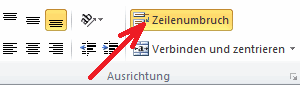 Möchte man innerhalb einer Zelle einen Zeilenumbruch realisieren, steht im Register „Start“, in der Gruppe „Ausrichtung“ die Schaltfläche „Zeilenumbruch“ zur Verfügung. Nach ihrem Betätigen sollte sich zu dem
Möchte man innerhalb einer Zelle einen Zeilenumbruch realisieren, steht im Register „Start“, in der Gruppe „Ausrichtung“ die Schaltfläche „Zeilenumbruch“ zur Verfügung. Nach ihrem Betätigen sollte sich zu dem 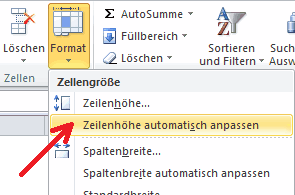 auch die Zeilenhöhe automatisch anpassen. Ist das nicht der Fall, muss das per Hand nachgeholt werden. Dazu markiert man die entsprechende Zeile oder Zelle und geht im Menü „Start“ in die Gruppe „Zellen“, klickt dort auf „Format“ und abschließend auf „Zeilenhöhe automatisch anpassen“.
auch die Zeilenhöhe automatisch anpassen. Ist das nicht der Fall, muss das per Hand nachgeholt werden. Dazu markiert man die entsprechende Zeile oder Zelle und geht im Menü „Start“ in die Gruppe „Zellen“, klickt dort auf „Format“ und abschließend auf „Zeilenhöhe automatisch anpassen“.
Tipp:
Einen Zeilenumbruch kann man auch sehr günstig realisieren, indem man die Alt-Taste zusammen mit der Enter-Taste betätigt!
Daten ändern
Die Daten einer Zelle können in der Bearbeitungsleiste oder nach vorangegangenem Doppelklick auf die Zelle geändert werden. Diese nachträgliche Bearbeitung kann durch Betätigen der Esc-Taste abgebrochen werden.
Daten löschen
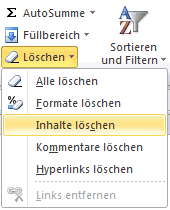 Die Daten (der Inhalt) einer Zelle werden am einfachsten durch Betätigung der Entf-Taste (del-Taste) gelöscht. Neben dem Inhalt können noch die Formate, Kommentare und Hyperlinks einer Zelle separat gelöscht werden. Dazu geht man im Register „Start“ in die Gruppe „Bearbeiten“ und betätigt dort die Schaltfläche „Löschen“. Damit öffnet sich ein Auswahlfeld, über das man den gewünschten Teil entfernen kann.
Die Daten (der Inhalt) einer Zelle werden am einfachsten durch Betätigung der Entf-Taste (del-Taste) gelöscht. Neben dem Inhalt können noch die Formate, Kommentare und Hyperlinks einer Zelle separat gelöscht werden. Dazu geht man im Register „Start“ in die Gruppe „Bearbeiten“ und betätigt dort die Schaltfläche „Löschen“. Damit öffnet sich ein Auswahlfeld, über das man den gewünschten Teil entfernen kann.
weiter zu: zusätzliche Zellen einfügen
Themen der Lektion:
© Copyright by H. Müller
